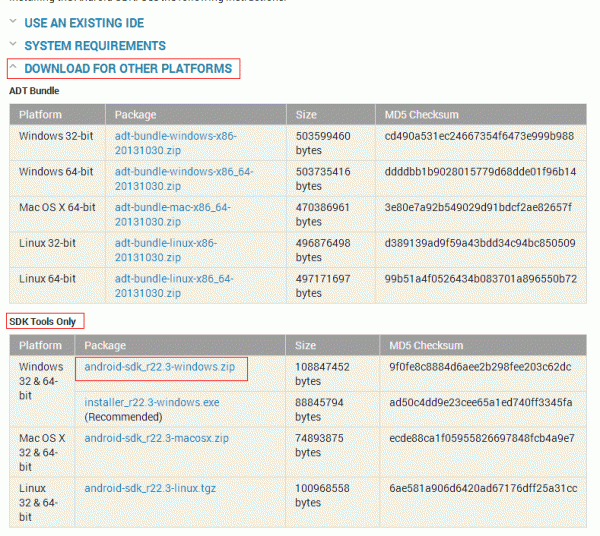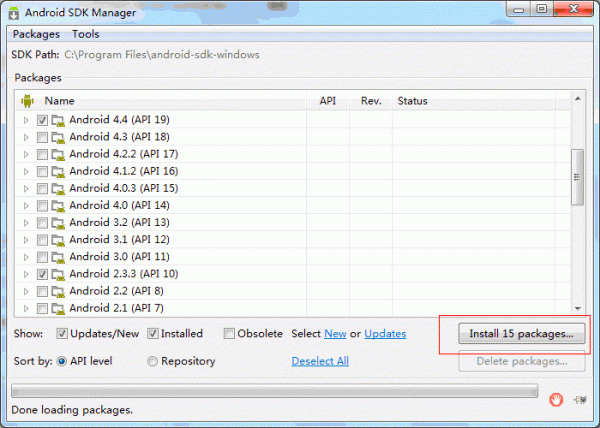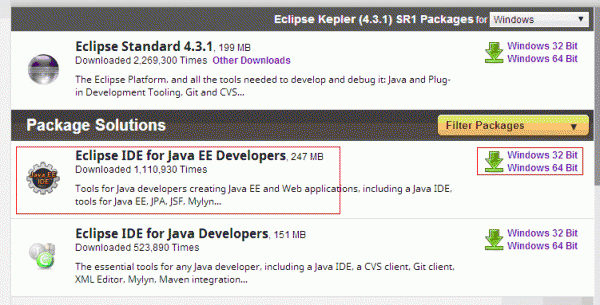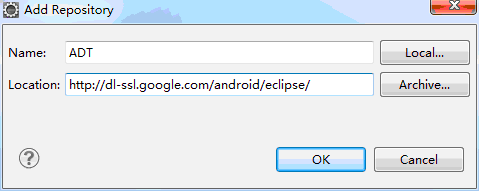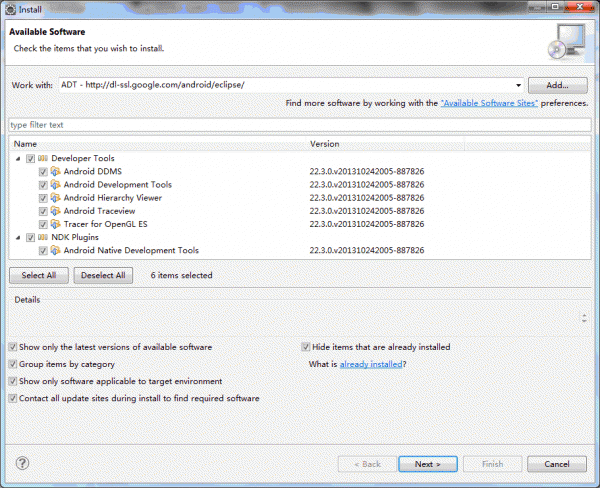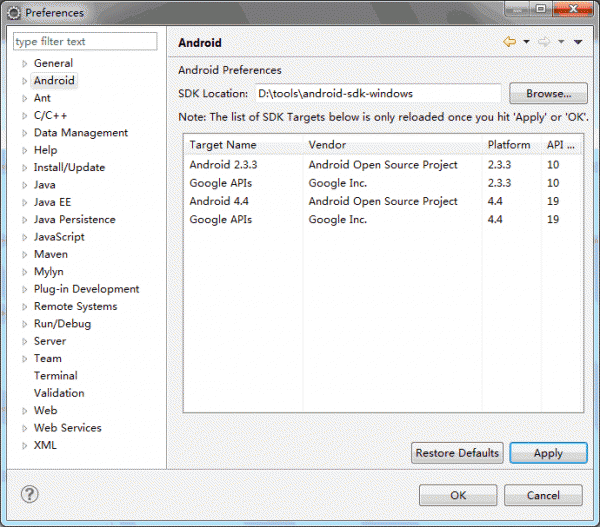“工欲善其事,必先利其器”,要进行 Andorid 应用程序开发,必须学会如何搭建 Android 开发环境并学会使用 Android 开发过程中常用的开发工具。下面将详细介绍搭建 Android 开发环境所需要的诸如操作系统要求、Android SDK、IDE 等需求,重点介绍在 win7 操作系统中搭建开发环境的过程和步骤。
Android 开发环境所需要求:
- 操作系统:Windows、Mac OX、Linux 均可,本文以 Win7 系统为例。
- SDK:Android 软件开发工具包。
- IDE:集成开发环境,使用官方 Google 推荐的集成开发环境为 Eclipse。
- ADT:Android Development Tools。Eclipse 开发 Android 应用的必需插件。
- 其他:Java Development Kit,Java 开发工具包。
下面将逐一为大家介绍:
JDK 的配置和安装
JDK(Java Development Kit)是 Sun Microsystems 针对 Java 开发员的产品。自从 Java 推出以来,JDK 已经成为使用最广泛的 Java SDK。JDK 是整个 Java 的核心,包括了 Java 运行环境、Java 工具和 Java 基础类库。
JDK 是开发任何类型的 Java 应用程序的基础,开发 Android 应用程序时,使用的开发语言是 Java,而且安装 Eclipse 集成开发环境也需要 JDK 的支持,所以首先必须在系统中正确地安装和配置 JDK。
详细的步骤和流程,请参看我之前写的文章:Windows 下 JDK 下载及安装与配置。
Android 软件开发工具包(SDK)下载和安装
SDK 是软件开发工具包,是进行软件开发的基础,与其他软件开发一样,Android SDK 也是进行 Android 应用程序软件开发的基础,我们同样需要在开发前在系统中安装 Andriod SDK。
1、最新的 Android SDK 下载网址为 http://developer.android.com/sdk/index.html ,点击前往此网址,可以直接点击右侧的下载按钮下载含有 Eclipse + ADT plugin、Android SDK Tools、Android Platform-tools、The latest Android platform、The latest Android system image for the emulator 的 ADT Bundle for Windows,这样的一个集合包括了后面讲到的 Eclipse 和 ADT 插件等,能非常快速地建立起开发环境,不过推荐新用户还是只下载单独的 SDK,自己跟着我的文章操作一遍,加深对环境配置的理解。单独下载 SDK 的方法为在上述下载页面,展开 DOWNLOAD FOR OTHER PLATFORMS 标签,选择 SDK Tools Only 下的压缩包直接下载即可。
2、等待下载完成后,解压文件到相应的位置,打开 SDK Manager.exe 可以对 SDK 进行下载更新与管理。第一次打开后,默认会检查已经安装的 API 版本以及插件和驱动等,对于开发所必须的东西,SDK Manager 会默认勾选下载,这些下载项我们保持默认即可,在这里要注意的就是选择自己需要下载的 Android API 版本,注意高版本 SDK 开发的程序在低版本的 Android 手机系统中不全兼容,反之则是兼容的。推荐大家下载最新的 API(便于及时掌握最新 API 的动向)和 Android 2.3.3 的 API(便于开发兼容性高的应用程序)。选择完毕点击 “install”
3、等待下载完成,注意在下载后,应该检查一下日志(点击上图中红色手右边的按钮),查看是否都下载成功,常常会碰到的情况是由于网络原因导致下载失败,一般这时候 SDK Manager 的界面还会是之前选择的下载情况,它会把没有成功下载的项目继续保持勾选,你只要再次点击 install 即可,也可以先在 SDK Manager 界面点击左上角的 tools–options,在 others 面板中勾选 “force https….to http….” 选项,然后重试下载。
Eclipse 的下载和安装
其实在正确安装 Android SDK 后,就可以进行 Android 应用程序的开发了。但是 Android SDK 仅仅提供了 Android 应用程序的编译和执行工具,并没有提供程序代码编写的环境。通过使用 Android 的 Eclipse 插件 ADT,就可以在强大的集成开发环境中构建 Android 应用程序了。
Eclipse 是免费使用的软件,从 Eclopse 官方网站 http://www.eclipse.org/downloads/ 可以直接下载。这里列表列出了多个版本,原因在于由于 Eclipse 良好的扩展性,很多应用的插件被开发出来,为了节省用户的下载工作量,避免去大量下载针对某类开发的相关插件,因此针对目前常用的几类开发进行了打包处理。对于 Android 开发,我们下载 Eclipse IDE for Java EE Developers 版本:
等待下载完成,Eclipse 是免安装的,直接解压压缩文件到某个目录即可。点击 Eclipse 目录中的可执行文件 eclipse.exe 启动,如果之前系统中已经正确安装和配置过 JDK,Eclipse 就能正常启动。
安装和配置 Android 插件(ADT)
要使 Eclipse 支持 Android 应用程序开发,必须首先在 Eclipse 中安装 Android 插件 ADT,具体的配置过程如下:
1、打开 Eclipse, 在菜单栏上选择 help->Install New SoftWare。
2、点击 Add 按钮,出现如下界面
输入名称: ADT (这里可以自定义),网址: http://dl-ssl.google.com/android/eclipse/ ,点击 OK,将出现如下界面,点击 select all,选择所有项,然后一路点击 next 开始安装。
等待下载安装完成,重启生效。
3、配置 Android SDK。打开 Eclipse,点击菜单 window->preferences,进入配置界面,如下图所示,在界面中选择 Android,在右边窗口中选择 Browse,找到之前下载解压保存在在电脑上的 Android SDK 文件夹,点击确定,将 Android SDK 文件加载进来。这时下面的列表中将显示所有可用的目标平台版本规范。
至此,Android 开发工具与开发环境配置已经完成,我们已经可以随时开始开发 Android 应用程序了。